分类
老师布置任务给你是用wps做一个简单的数据统计表格,但是呢你还是个做表格的新手,又不怎么会制作,那新手如何用wps做表格呢,其实很简单,wps跟word和escel表格制作方法差不多的,下面小编给大家分享新手制作表格的步骤。
新手wps制作表格的步骤:
1、在电脑空白区域单击鼠标右键,新建一个wps表格,鼠标左键双击打开。
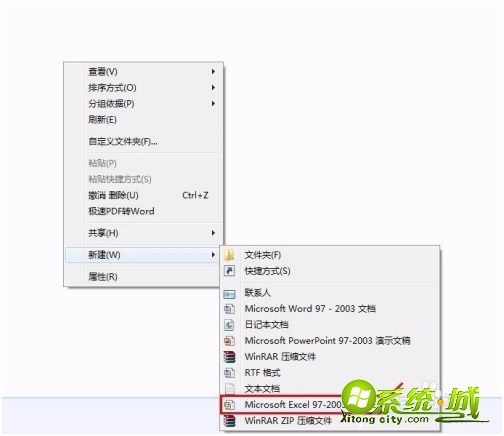
2、开启wps表格。
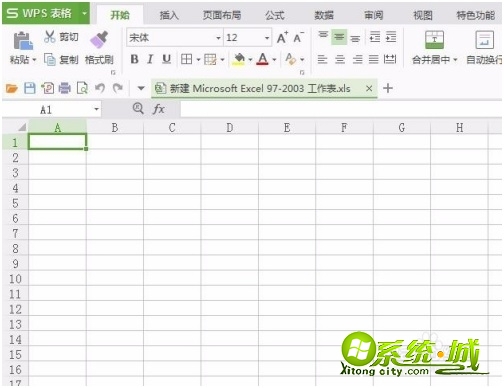
3、选中要形成表格的区域,单击鼠标右键选择“设置单元格格式”选项。

4、弹出如下图所示“单元格格式”设置对话框。
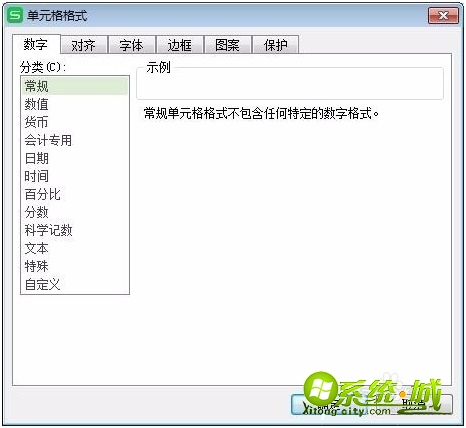
5、切换至“边框”,选择内边框和外边框。
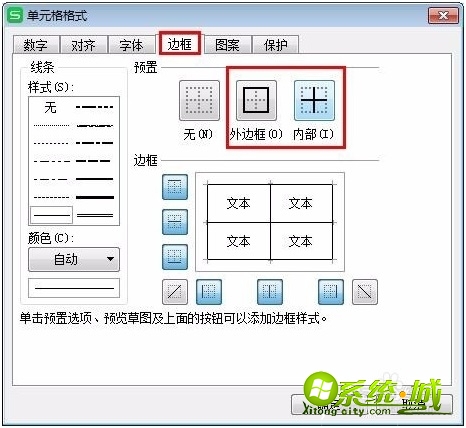
6、切换至“字体”,对字体、字号和样式进行设置,设置完成后单击“确定”按钮。

7、表格边框、字体和字号设置完成。
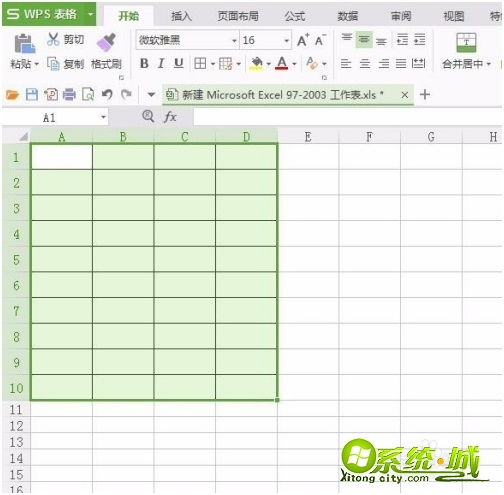
8、根据需要在表格中输入数据。
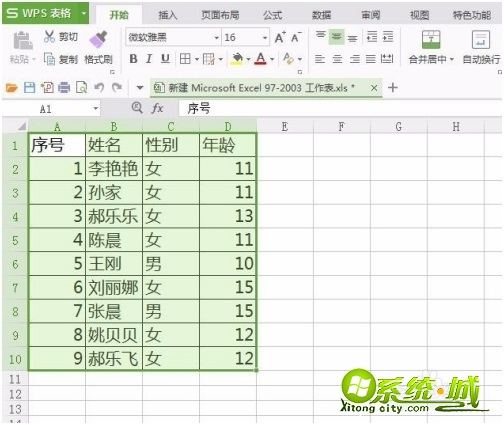
9、并对数据的对齐方式等进行调整。
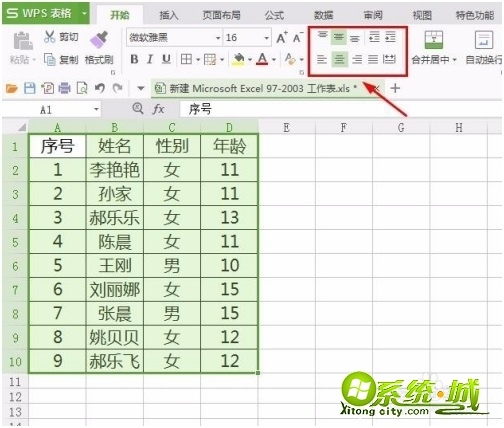
10、选中单元格的行,单击鼠标右键,选择“行高”。
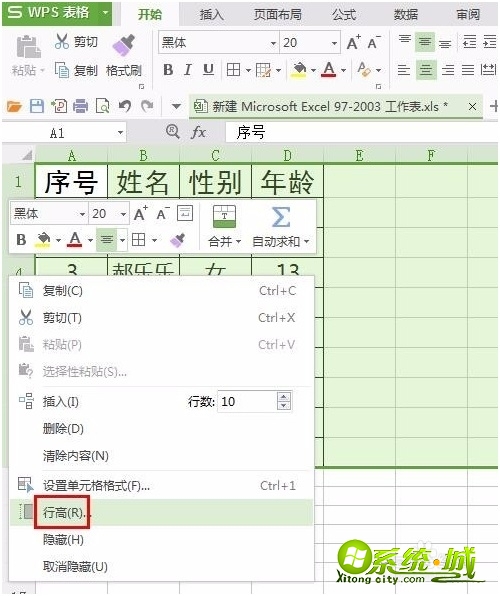
11、对表格的行高进行设置。
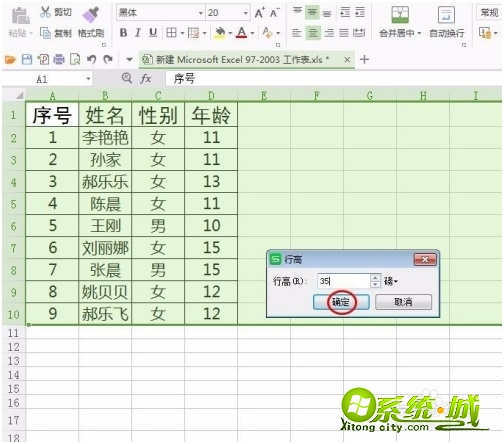
12、按照同样的方法,设置表格的的列宽。
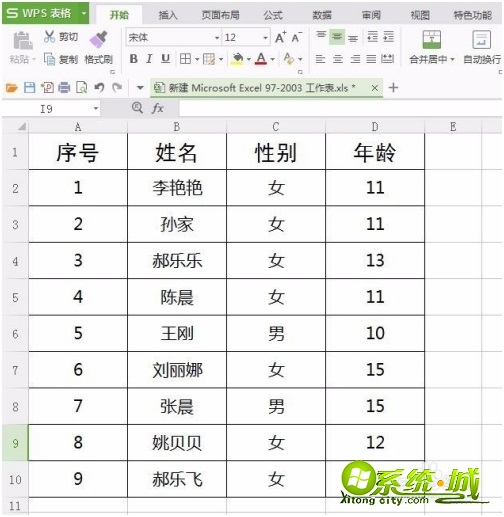
13、设置完成后,单击“保存”按钮,完成操作。
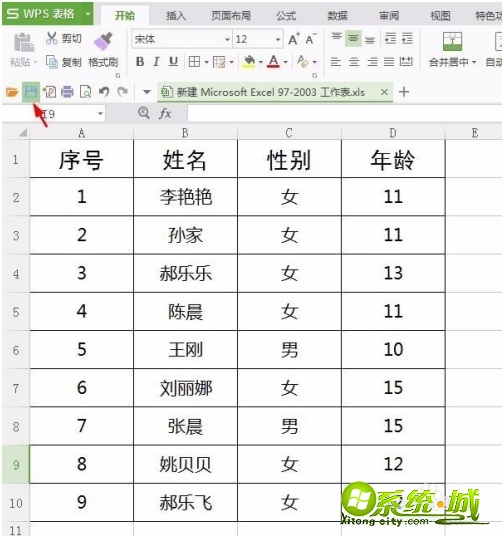
以上就是新手wps制作表格的步骤,有需要的用户可以按上面来操作。
热门教程
网友评论